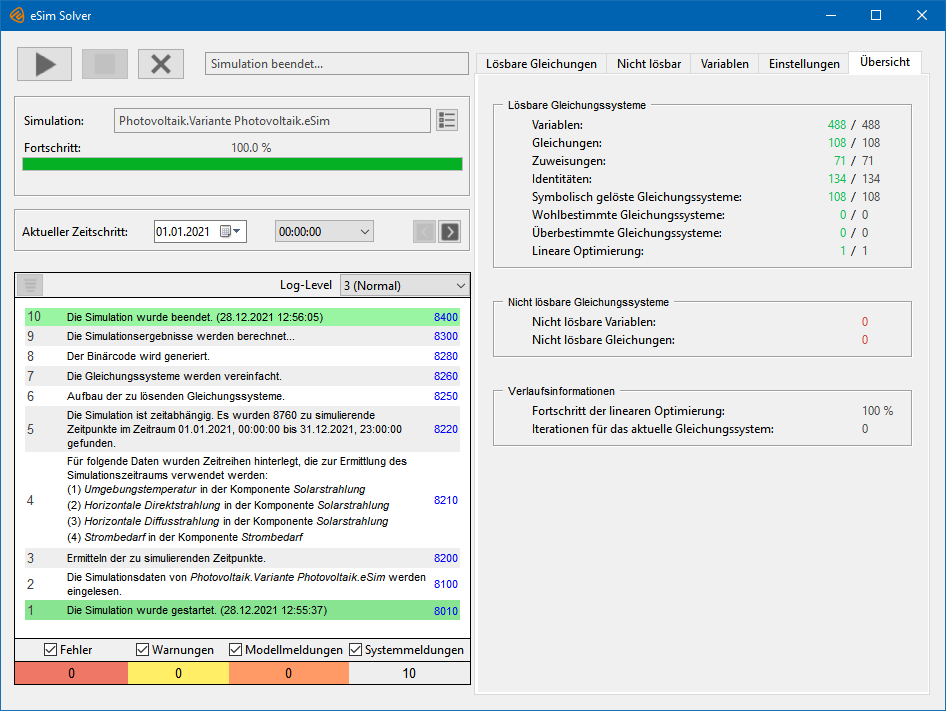Einleitung
Treten bei der Simulation Fehler auf, so kann dies vielfältige Ursachen haben. Wichtigster Anhaltspunkt bei der Ursachensuche sind die Fehlermeldungen und Warnungen, die bei der Simulation erzeugt und im Simulator-Meldungsfenster sowie im Simulationsformular unter Verlaufsinformationen → Meldungen ausgegeben werden. Im Unterschied zu den komponentenbezogenen Modellmeldungen beziehen sich die Simulationsmeldungen auf generische und syntaktische Probleme.
Aktivieren Sie bei sehr vielen Fehlermeldungen die Prioritätsansicht, um einen Überblick zu bekommen. Sind die Informationen dagegen nicht ausreichend, so können Sie das Log-Level auf Stufe 4 (Fehlersuche) erhöhen (siehe folgende Abbildung).
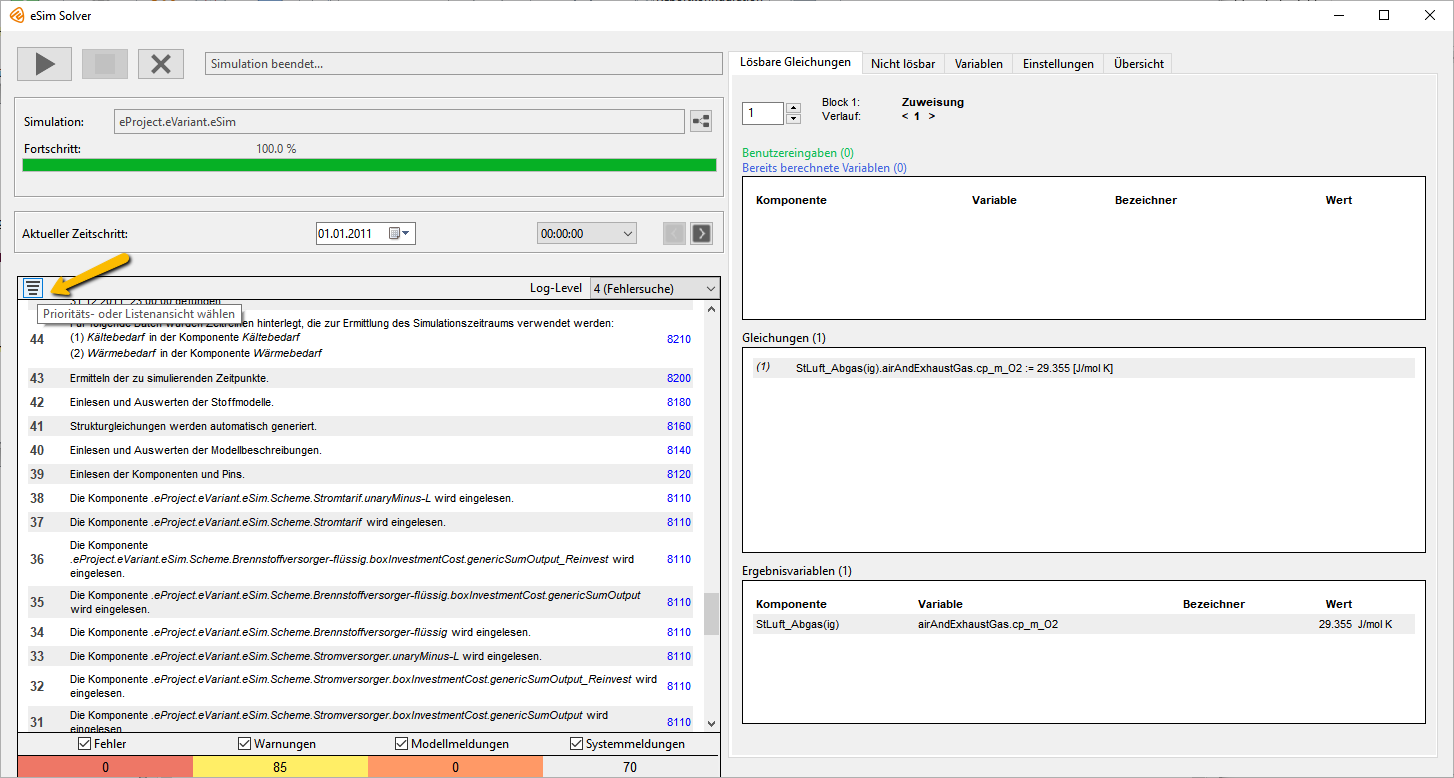
Allgemeine Meldungen
Meldung
Die Simulation wurde gestartet.
Beschreibung
Diese Meldung erscheint unmittelbar nach dem Start der Simulation. Die Meldung beinhaltet einen aktuellen Zeitstempel.
Meldung
TOP-Energy …
Beschreibung
Diese Meldung erscheint ab Log-Level 4. Sie gibt die Version und die Releasenummer des verwendeten TOP-Energy an.
Meldung
Die CSV-Datei mit den Simulationsergebnissen wurde gespeichert.
Beschreibung
Eine CSV-Datei mit den Simulationsergebnissen wurde im Benutzerverzeichnis gespeichert. Sie enthält Mittelwerte, Minima und Maxima für alle Primitive, die das Simulationsmodell umfasst.
Diese Funktionalität kann im Optionsmenü des Simulators (Extras-Ribbon → Erweiterte Einstellungen → Simulation → Allgemeine Einstellungen → Simulationsergebnisse als CSV-Datei ausgeben) aktiviert werden.
Meldung
Die Meldung mit der ID … ist während der Simulation insgesamt … Mal aufgetreten.
Nur die ersten … Meldungen wurden ausgegeben.
Beschreibung
Diese Meldung erscheint, wenn eine andere Meldung sehr häufig auftritt. Dies kann z. B. in einer zeitabhängigen Simulation passieren, wenn ein bestimmter Fehler in jedem Zeitschritt auftritt.
Um die Übersichtlichkeit im Log-Fenster zu bewahren, wird ein und derselbe Fehler nicht unnötig oft ausgegeben.
- Wie häufig ein und dieselbe Meldung beim Lösen pro Gleichungssystem ausgegeben wird, lässt sich im Simulator-Fenster unter dem Reiter Einstellungen → Meldungen festlegen.
- Beachten Sie die vorherigen Fehlermeldungen mit der gezeigten ID. Häufig haben diese eine gemeinsame Ursache. Insbesondere die allererste Fehlermeldung ist von Bedeutung.
- Überprüfen Sie, ob Sie fälschlicherweise ein zu hohes Log-Level gewählt haben. Typischerweise sollte dies auf 2 Standard, 3 Details oder 4 Fehlersuche eingestellt sein.
Meldung
Die Simulation wurde vom Benutzer abgebrochen.
Beschreibung
Diese Meldung erscheint, wenn der Benutzer die Simulation abbricht.
Meldung
Die Simulation wurde beendet.
Beschreibung
Diese Meldung erscheint unmittelbar nach Simulationsende. Die Meldung beinhaltet einen aktuellen Zeitstempel.
Einlesen der Komponenten und Stoffmodelle
Die Komponenten sind in der Modellierungssprache PML verfasst, welche eine einfache Syntax besitzt. Wird diese nicht eingehalten, tritt ein Fehler auf, der im Allgemeinen zum Abbruch der Simulation führt. Beispielsweise kann es sich um eine falsch geschriebene Einheit handeln oder eine in einer Gleichung verwendete Variable, die nicht deklariert wurde.
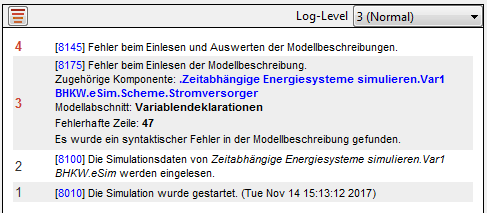
Die angezeigte Fehlermeldung beinhaltet einen Link zur betreffenden Komponente sowie den Modellabschnitt und die Zeilennummer, in welcher der Fehler aufgetreten ist.
Meldung
Der gewählte Simulationsknoten ist ungültig.
Meldung
Die Simulationsdaten von … werden eingelesen.
Beschreibung
Nachfolgend werden sämtliche Daten der ausgewählten Simulation, insbesondere alle verwendeten Komponenten und Stoffmodelle, eingelesen.
Meldung
Eine nicht deklarierte Variable wurde in der Modellbeschreibung verwendet.
Beschreibung
In den Modellgleichungen wurde eine nicht deklarierte Variable verwendet.
Meldung
Eine Variable mit einem unerwarteten Typ wurde verwendet. Variable: …
Meldung
Ein Funktionsaufruf ist ungültig. Bitte überprüfen Sie die Schreibweise der Funktion. Funktion: …
Beschreibung
In einem Funktionsaufruf wurde ein ungültiger Bezeichner verwendet.
Meldung
Sie registrieren eine Variable, die keiner Komponente zuzuordnen ist und nicht in einem globalen Kontext definiert wurde. Variable: …
Meldung
Interner Fehler: …
Meldung
Sie verwenden eine Variable, die keinen gültigen Rückgabetyp hat. Variable: …
Meldung
Bei der Deklaration einer Variable wurde als Typ … angegeben. Dieser Typ ist in der Modellbeschreibung nicht erlaubt.
Meldung
Fehler beim Einlesen der Variable … Die Einheit … der Variable ist nicht gültig.
Beschreibung
Sie haben versucht, eine Variable zu deklarieren, deren Einheit Top-Energy unbekannt ist.
Möglicherweise ist die Einheit in Top-Energy nicht registriert. Dies kann insbesondere der Fall sein, wenn Einheiten untypisch für industrielle Energiesysteme sind, wie z. B. Becquerel [Bq].
Meldung
Fehler beim Einlesen der Zahl … Die zugehörige Einheit … ist nicht gültig.
Beschreibung
Sie haben versucht, eine Zahl mit einer unbekannten Einheit zu deklarieren.
Möglicherweise ist die Einheit in Top-Energy nicht registriert. Dies kann insbesondere der Fall sein, wenn Einheiten untypisch für industrielle Energiesysteme sind, wie z. B. Becquerel [Bq].
Meldung
Die Komponente … wird eingelesen.
Beschreibung
Diese Meldung wird unmittelbar vor dem Einlesen der genannten Komponente angezeigt.
Meldung
Die Variable … wurde mehrfach deklariert.
Beschreibung
Die deklarierten Variablen müssen innerhalb einer Komponente einen eindeutigen Namen besitzen.
Meldung
(…-)Variablen können nicht multipliziert/dividiert werden.
Linke Seite: … Rechte Seite: …
Beschreibung
Variablen bestimmter Typen wie DateTime, Duration, Container oder Text können nicht multipliziert oder dividiert werden.
Meldung
… ist eine Strukturoptimierungskomponente.
Beschreibung
Sobald sich im Modell eine Strukturoptimierungskomponente befindet, werden in der Optimierung sämtliche Zeitschritte miteinander gekoppelt.
Es wird also ein großes Optimierungsproblem für alle Zeitschritte berechnet, während in der Betriebsoptimierung ein kleines Optimierungsproblem pro Zeitschritt gelöst wird.
Bitte verwenden Sie Strukturoptimierungskomponenten nur, wenn Sie tatsächlich die Größe von Anlagen und nicht den Betrieb des Energiesystems optimieren möchten.
Meldung
In einem Ausdruck wurden zwei Ausdrücke miteinander multipliziert, die als linear deklariert wurden.
Ausdruck 1: … Ausdruck 2: …
Beschreibung
Lineare Variablen dürfen nicht miteinander multipliziert werden.
Meldung
Es wird durch einen Ausdruck mit einer linearen Variable dividiert.
Dividend: … Divisor: …
Beschreibung
In einer Division tritt im Divisor ein lineares Symbol auf.
Meldung
Lineare Ausdrücke dürfen nicht potenziert werden.
Ausdruck 1: … Ausdruck 2: …
Beschreibung
Es wurde versucht, eine lineare Variable zu potenzieren.
Meldung
Lineare Ausdrücke dürfen nicht in … Ausdrücken verwendet werden.
Ausdruck: …
Beschreibung
Es wurde versucht, eine lineare Variable in einem logischen Ausdruck, einem if-else-Ausdruck oder einem case-Ausdruck zu verwenden.
Meldung
Einlesen der Komponenten und Pins.
Beschreibung
Nachfolgend werden die Daten der Komponenten und deren strukturelle Verknüpfung im Schema eingelesen.
Meldung
Ein Exponent hat die Einheit … Exponenten mit Einheiten können nicht verarbeitet werden.
Beschreibung
In einer Gleichung wurde ein Exponent mit Einheit verwendet. Dies ist nicht möglich, da der Ausdruck dann keine gültige Einheit besitzt.
Meldung
Die Basis hat die Einheit … In diesem Fall ist die Verarbeitung nicht ganzzahliger Exponenten nicht möglich.
Beschreibung
In einer Potenz hat die Basis eine Einheit und der Exponent ist variabel oder eine nicht ganzzahlige Konstante. Dies ist nicht möglich, da der Ausdruck dann keine gültige Einheit besitzt.
Meldung
Es wurde versucht eine …-Variable zu potenzieren. Der Aufruf lautet: … ^ …
Beschreibung
Variablen bestimmter Typen wie DateTime, Duration, Container oder Text können nicht potenziert werden.
Meldung
Im Schema kommen mehr als eine Stromtarif_KWK-EEG-Zuschlag-Komponente vor. Beachten Sie, dass diese Komponenten für getrennte Energiekreise gelten müssen. Eine bilanzierte Komponente (Stromnetz und/oder Eigenverbraucher) darf nicht in mehreren Stromtarif_KWK-EEG-Zuschlag-Komponenten vorkommen.
Meldung
Fehler beim Konvertieren zweier Operanden in einem Vergleich. Linke Seite: … Rechte Seite: …
Beschreibung
In einer Relation sind die Einheiten oder Variablentypen auf beiden Seiten inkompatibel.
Meldung
Rechtsseitiger Wert in der Zuweisung auf … ist nicht in die gewünschte Einheit konvertierbar. Rechte Seite: …
Beschreibung
In einer Zuweisung ist die Einheit des Ausdrucks auf der rechten Seite nicht in die Einheit der Variablen auf der linken Seite konvertierbar.
Meldung
In einer Gleichung ist die Einheit der rechten Seite nicht konvertierbar in die Einheit der linken Seite. Linke Seite: … Einheit der linken Seite: … Rechte Seite: … Einheit der rechten Seite: …
Beschreibung
In einer Gleichung sind die Einheiten auf beiden Seiten inkompatibel.
Meldung
In einer Gleichung des linearen Optimierers sind Terme nicht ineinander konvertierbar. Gleichung: …
Beschreibung
In einer linearen Gleichung bzw. Ungleichung sind die Einheiten inkompatibel.
Meldung
In einer Addition können die folgenden Ausdrücke nicht verrechnet werden. Linke Seite: … Rechte Seite: …
Beschreibung
Die Summanden einer Addition können nicht verrechnet werden, weil deren Variablentypen oder Einheiten inkompatibel sind.
Meldung
In einer Subtraktion können die folgenden Ausdrücke nicht verrechnet werden. Linke Seite: … Rechte Seite: …
Beschreibung
Die Operanden einer Subtraktion können nicht verrechnet werden, weil deren Variablentypen oder Einheiten inkompatibel sind.
Meldung
In einer if-Bedingung ist die Bedingung nicht in einen boolschen Wert konvertierbar. Bedingung: …
Beschreibung
In einer abschnittsweisen Gleichung wurde eine ungültige Bedingung angegeben.
Meldung
Option-, Text- und DateTime-Variablen dürfen nicht in Subtraktionen verwendet werden. Ausdruck: …
Beschreibung
Variablen bestimmter Typen wie DateTime, Option oder Text können nicht subtrahiert werden.
Meldung
Teile einer …-Verknüpfung sind nicht in bool konvertierbar. Linke Seite: … Rechte Seite: …
Beschreibung
In einer logischen Verknüpfung wurden ungültige Operanden angegeben.
Meldung
Einlesen und Auswerten der Modellbeschreibungen.
Beschreibung
Nachfolgend werden die in den verschiedenen Komponenten enthaltenen Modellbeschreibungen gelesen und in ein internes Format übertragen. Hierbei wird die Syntax auf Korrektheit überprüft.
Näheres zur Modellbeschreibungssprache PML können Sie hier nachlesen.
Meldung
Fehler beim Einlesen und Auswerten der Modellbeschreibungen.
Beschreibung
Beim Einlesen der Modellbeschreibungen ist ein Fehler aufgetreten. Bitte beachten Sie vorherige Fehlermeldungen.
Meldung
Die Blockstruktur der …-Anweisung ist falsch.
Beschreibung
Die Blockstruktur einer userInput-, userOutput– oder case-Anweisung wurde nicht eingehalten.
Meldung
Ein unbekannter Modifier wurde angegeben.
Meldung
Sie verwenden eine Referenz, die keinen gültigen Wert besitzt. Bitte überprüfen Sie die Auswahl im Formular der Komponente.
Meldung
Zuweisung auf eine unbekannte Variable … Rechte Seite: …
Beschreibung
Die Variable auf der linken Seite einer Zuweisung ist nicht deklariert.
Meldung
Sie verwenden in einer State-Deklaration einen Bezeichner, der keinem Pin entspricht. Bezeichner: …
Beschreibung
Der Bezeichner einer State-Variablen konnte keinem Pin in der zugehörigen Komponente zugeordnet werden.
Meldung
Interner Fehler: Rückgabetyp in einer Zuweisung ist ungültig.
Meldung
Interner Fehler: Der Expression-Typ der Funktion … konnte nicht in der Symboltabelle gefunden werden.
Meldung
Interner Fehler: Nicht registrierter Expression-Typ.
Beschreibung
Meldung
Die Funktion … darf nur als Anweisung verwendet werden.
Beschreibung
Eine Funktion wurde in einem Ausdruck verwendet, muss aber als Anweisung
Funktionsname(Arg1, Arg2, …);
aufgerufen werden.
Meldung
Die Anzahl der Argumente für die Funktion … stimmt nicht mit der geforderten Anzahl überein.
Beschreibung
In einem Funktionsaufruf wurden zu viele oder zu wenig Argumente verwendet.
Meldung
Das Argument Nr. … der Funktion … hat nicht den richtigen Typ oder die richtige Einheit. Argument: …
Beschreibung
Ein in einem Funktionsaufruf verwendetes Argument hat den falschen Typ oder die falsche Einheit.
Meldung
Variable … heißt genauso wie eine PML-Funktion/Unterkomponente.
Meldung
In einer generate…-Anweisung wurde eine nicht vorhandene Variable benutzt. Variable: …
Beschreibung
In einer Funktion zum Erstellen einer Bilanzgleichung wurde eine Zustandsvariable übergeben, die nicht zugeordnet werden kann.
Meldung
generate… wurde ausgeführt ohne gültigen Pin. Als Pin wurde angegeben: …
Beschreibung
Funktionen zum Erstellen von Bilanzgleichungen wie generatePinSum, generatePinEquality, generateOutPinEquality oder generateIntensivePropertyBalance können nur in Stoffmodellen eingesetzt werden.
Meldung
Eine generate…-Anweisung wurde in einem Netz mit bidirektionalen Pins benutzt.
Beschreibung
Eine Funktion zum Erstellen einer Bilanzgleichung wurde in einem Netz mit bidirektionalen Pins verwendet, benötigt aber gerichtete Pins, um ausgewertet zu werden.
Meldung
Eine Correspondence/setProportion-Anweisung ist ungültig.
Beschreibung
In einer Correspondence– oder setProportion-Anweisung wurden inkompatible Einheiten oder Variablentypen verwendet.
Meldung
Im Abschnitt … der Komponente … werden absolute Einheiten verwendet. Bitte verwenden Sie ausschließlich die relative Einheit [K] für Temperaturen im Modell.
Beschreibung
In einer Multiplikation oder Division dürfen keine absoluten Einheiten wie [′degC] oder [′K] auftreten.
Meldung
Eine Gleichung des linearen Optimierers hat keine lineare Struktur. Möglicherweise haben Sie vergessen, lineare Variablen als „Linear Number“ zu deklarieren. Gleichung: …
Beschreibung
Entweder wurden in einer linearen Gleichung bzw. Ungleichung keine linearen Variablen gefunden oder die Gleichung hat die falsche Struktur.
Meldung
Der Startwert … kann nicht verwendet werden.
Beschreibung
Beim Einlesen eines Startwerts in einer Variablendeklaration ist ein Fehler aufgetreten.
Meldung
Ein Startwert kann für die Variable … nicht verwendet werden.
Beschreibung
Ein Startwert konnte nicht gesetzt werden, da die Variable den falschen Typ hat.
Meldung
Das Intervall … kann nicht verwendet werden.
Beschreibung
Beim Einlesen eines Wertebereichs in einer Variablendeklaration ist ein Fehler aufgetreten.
Meldung
Ein Wertebereich kann für die Variable … nicht verwendet werden.
Beschreibung
Ein Wertebereich konnte nicht gesetzt werden, da die Variable den falschen Typ hat.
Meldung
Es wurde ein syntaktischer Fehler in der Modellbeschreibung gefunden.
Beschreibung
Es ist ein Syntaxfehler in der PML aufgetreten, der nicht genauer identifiziert werden kann.
Komponente, Modellabschnitt und Zeile, in welcher der Fehler aufgetreten ist, werden mit angezeigt.
Meldung
Im Abschnitt … der Komponente … befinden sich ungültige Anweisungen mit end if. Bitte verwenden Sie für jede if-Bedingung genau ein end if.
Beschreibung
In einer abschnittsweisen Gleichung oder Zuweisung wurden mehrere end if verwendet.
Meldung
Die Funktion calculateRatio wird auf der Variablen … der Komponente … aufgerufen. Diese Funktion wird künftig nicht mehr unterstützt. Bitte verwenden Sie stattdessen die Zeitreihenfunktion weightedMean.
Beschreibung
In einem Modell wurde die Funktion calculateRatio verwendet, welche in künftigen Versionen von TOP-Energy nicht mehr unterstützt wird.
Meldung
Im Abschnitt … der Komponente … fehlen Einheiten. Bitte geben Sie bei der Verknüpfung einer Number mit einem Primitiv immer eine kompatible Variableneinheit in eckigen Klammern an.
Beschreibung
In der Deklaration wurde eine Number-Variable mit einem Primitiv verknüpft. Allerdings wurde keine kompatible Einheit angegeben.
Meldung
Einlesen und Auswerten der Stoffmodelle.
Beschreibung
Nachfolgend werden die in den Stoffmodellen enthaltenen Modellbeschreibungen gelesen und in ein internes Format übertragen.
Näheres zur Anbindung von Stoffmodellen können Sie hier nachlesen.
Meldung
Eine case-Anweisung kann nicht evaluiert werden, weil die in der Bedingung verwendete Variable … eine Zeitreihe enthält. Der Fall wird ignoriert.
Beschreibung
Die Warnung erscheint, wenn in der Bewertung einer Case-Bedingung eine Zeitreihe verwendet wird.
Meldung
Fehler beim Einlesen und Auswerten der Stoffmodelle.
Beschreibung
Beim Einlesen der Stoffmodelle ist ein Fehler aufgetreten. Bitte beachten Sie vorherige Fehlermeldungen.
Meldung
Das Simulationsmodell enthält eine oder mehrere Strukturoptimierungskomponenten. In der Optimierung werden sämtliche Zeitschritte simultan betrachtet.
Beschreibung
Sobald sich im Modell eine Strukturoptimierungskomponente befindet, werden in der Optimierung sämtliche Zeitschritte miteinander gekoppelt.
Es wird also ein großes Optimierungsproblem für alle Zeitschritte berechnet, während in der Betriebsoptimierung ein kleines Optimierungsproblem pro Zeitschritt gelöst wird.
Bitte verwenden Sie Strukturoptimierungskomponenten nur, wenn Sie tatsächlich die Größe von Anlagen und nicht den Betrieb des Energiesystems optimieren möchten.
Einlesen der Struktur und Validierung der Eingabedaten
Nachdem die PML eingelesen wurde, werden die Daten in eine interne Struktur übertragen. Dabei finden nochmals Überprüfungen statt, z. B. ob die verknüpften Inhalte (Zeitreihen, Kennlinien usw.) mit den Variablentypen konsistent sind.
Meldung
Strukturgleichungen werden automatisch generiert.
Beschreibung
Nachfolgend werden die Stoffmodelle an die entsprechenden Pins kopiert und Zustandsvariablen für die Pins erzeugt.
Näheres zur Anbindung von Stoffmodellen können Sie hier nachlesen.
Meldung
Fehler beim automatischen Generieren der Strukturgleichungen.
Beschreibung
Beim Erzeugen der Strukturgleichungen für Stoffmodelle ist ein Fehler aufgetreten. Bitte beachten Sie vorherige Fehlermeldungen.
Meldung
Bei der Strukturanalyse wurde ein Pin gefunden, der keine Verbindung zu einer anderen Komponente aufweist. Es wird angenommen, dass keine Massen- und Energieströme über den Pin transportiert werden. Name des Pins: …
Beschreibung
Die Warnung tritt auf, wenn es an einer Komponente verschiedene Anschlussmöglichkeiten für ein Stoffmodell gibt. In der Regel bleiben dann einige Anschlüsse frei.
Es wird in der Simulation angenommen, dass keine Stoffströme über die freien Pins transportiert werden.
Ein typisches Beispiel ist die Auswahl über verschiedene Ausgangspins im Brennstofftarif Erdgas für Deutschland, ob der gelieferte Brennstoff besteuert werden soll oder nicht.
Meldung
Eine Verbindung zwischen den Pins … und … ist nicht möglich, da sie verschiedene Stoffe transportieren.
Meldung
Der Pin … enthält eine …-Deklaration. Diese ist nicht kompatibel zum Typ des Pins.
Meldung
Ein Primitiv existiert nicht. Bitte prüfen Sie die Modellbeschreibung. Pfad des Attributs: …
Beschreibung
In der Deklaration wurde eine Variable mit einem Primitiv verknüpft, dessen Pfad ungültig ist.
Meldung
Die Einheiten der PinNumbers … und … sind nicht konvertierbar. Die zugehörigen Pins sind aber über ein Netz verbunden.
Meldung
Die PinNumbers … und … haben verschiedene Einheiten … und … . Die zugehörigen Pins sind aber über ein Netz verbunden. Die Simulation lässt sich beschleunigen, wenn gleiche Einheiten verwendet werden.
Meldung
Mindestens ein Pin ist noch nicht mit einem Netz verbunden. Pin: …
Beschreibung
Ein Pin an einer Komponente wurde noch nicht mit einem Stoffmodell verbunden. Die Verbindung wird aber unbedingt für die Simulation benötigt.
Meldung
Die Verknüpfung der …-Variablen … der Komponente … mit einem Primitiv ist nicht möglich, da das Primitiv einen anderen Typ hat oder nicht existiert.
Beschreibung
In der Deklaration wurde eine Variable mit einem Primitiv verknüpft, welches einen ungültigen Pfad oder den falschen Typ hat.
Meldung
In einer Pinvariable kann kein Stoffmodell referenziert werden. Bitte prüfen Sie die Modellbeschreibung, ob Sie die State-Deklaration vergessen haben. Name der Variablen: …
Beschreibung
Ein schwerer Fehler ist aufgetreten.
Meldung
Eine Einheit kann nicht aus dem Primitiv … generiert werden, da das Primitiv den falschen Typ hat oder nicht existiert.
Meldung
Die Verknüpfung zwischen einem Primitiv und einer Variable ist nicht möglich. Pfad des Primitivs: …
Beschreibung
Es wurde versucht, eine Variable mit einem Primitiv zu verknüpfen, für die dies nicht möglich ist.
Meldung
Die Verknüpfung zwischen einem Primitiv und einem Pin ist nicht möglich. Pfad des Primitivs: …
Meldung
Ein Primitiv ist bereits mit einer Variable verknüpft. Die Verknüpfung wird nicht durchgeführt. Pfad des Primitivs: …
Beschreibung
Es wurde versucht, eine Variable mit einem Primitiv zu verknüpfen, welches bereits mit einer anderen Variable verknüpft ist.
Meldung
In der Modellbeschreibung wurde versucht, einem Option-Primitiv einen Wert zuzuweisen.
Meldung
Fehler beim Einlesen des Primitivs … in der Komponente …
Beschreibung
Beim Einlesen eines Primitivs ist ein Fehler aufgetreten.
Meldung
Es wurde versucht, einen Modifier für die Variable … der Komponente … zu setzen, die keinen Zahlentyp hat. Modifier sind nur für Zahlentypen erlaubt.
Beschreibung
Modifier wie Linear oder Steady werden zur Deklaration linearer Variablen verwendet und sind nur für Variablen vom Typ Binary, Integer und Number erlaubt.
Meldung
Für die Variable … der Komponente … wurde ein anderer Modifier als … gesetzt.
Beschreibung
Für die Binary/Integer-Variable sind nur die Modifier Linear und Steady erlaubt.
Meldung
Eingabefehler der Variable … in der Komponente …: Der Eingabewert ist nicht definiert. Ursache ist eine ungültige Verknüpfung, z. B. zum ETA oder zu den Stammdaten.
Beschreibung
Der Eingabewert ist mit einem gelöschten Stammdatensatz oder einer gelöschten Zeitreihe verknüpft und daher undefiniert (undefined).
Meldung
Offenbar wird die Funktion … mehrfach auf der Kennlinie … aufgerufen. Dies ist nicht erlaubt.
Meldung
Die Kennlinie … enthält keine Werte, wird aber in einer Funktion verwendet.
Beschreibung
Es wurde versucht, eine Kennlinie auszuwerten, die keinen oder nur einen Wert enthält.
Meldung
Für die Kennlinie … wurde eine ungültige Interpolationsart verwendet. Bitte verwenden Sie Linear, Step oder Spline.
Beschreibung
Das zweite Argument in der Funktion getYFromX, welches optional ist und die Interpolationsart beschreibt, sollte einen der Werte Linear, Step oder Spline annehmen. Standardmäßig wird Linear verwendet.
Meldung
Die Kennlinie … enthält mehr als 5 Einträge (Stützstellen). Um längere Laufzeiten zu vermeiden, reduzieren Sie bitte die Anzahl der Stützstellen.
Meldung
Interner Fehler: …
Meldung
Die Verknüpfung der Number … der Komponente … mit einem Primitiv ist nicht möglich, da die Einheiten nicht kompatibel sind.
Beschreibung
In der Deklaration ist die Einheit des verknüpften Primitivs nicht mit der Variableneinheit kompatibel.
Meldung
Die Verknüpfung der Number … der Komponente … mit einem Primitiv ist nicht möglich, da die Einheiten nicht kompatibel sind.
Beschreibung
Der in der Deklaration angegebene Wertebereich einer Variablen überschneidet sich nicht mit dem Wertebereich des verknüpften Primitivs.
Meldung
Der Zielfunktionsbeitrag … ist nicht registriert. Der Term … wird unter Sonstige Kosten abgelegt.
Beschreibung
Es wurde ein unbekannter Zielfunktionsbeitrag verwendet. Dieser wird den sonstigen Kosten zugeordnet.
Meldung
Die Steuerungskomponente … wird nur bei der Optimierung der Betriebskosten berücksichtigt. Die Einstellungen in der Komponente werden ignoriert und für das Energiesystem wird eine optimierte Fahrweise berechnet.
Beschreibung
Das Simulationsmodell enthält eine Einschaltreihenfolge. Allerdings wird in der Betriebsoptimierung nicht nach Betriebskosten optimiert.
Meldung
Die Steuerungskomponente . . . wird zusammen mit einem Zeitfenster in der Betriebsoptimierung verwendet. Dies kann zu fehlerhaften Ergebnissen führen.
Beschreibung
Das Simulationsmodell enthält eine Einschaltreihenfolge. Gleichzeitig wird in der Betriebsoptimierung ein Zeitfenster verwendet.
Aufbau der zu lösenden Gleichungssysteme
Wenn große unterbestimmte Gleichungssysteme auftreten, so heißt das in der Regel, dass Eingabedaten vergessen wurden. Auf der Suche nach solchen Eingaben sollten Sie im Simulator-Fenster die Ergebnisvariablen mit Bezeichner unter dem Reiter Nicht lösbar überprüfen. Die Simulation wird zwar durchgeführt, es werden allerdings sämtliche Ergebnisvariablen in unterbestimmten Gleichungssystemen nicht berechnet. In der Regel ist ein solch unvollständiges Ergebnis nutzlos.
Meldung
Eine Gleichung ist redundant und wird daher nicht beim Lösen des Gleichungssystems betrachtet. Die Gleichung lautet: …
Beschreibung
Vor der Blockzerlegung wird ein Redundanzcheck durchgeführt, und es werden redundante Gleichungen aus dem Modell entfernt.
Im Allgemeinen handelt es sich hierbei um überflüssige Massenstrombilanzen in geschlossenen Kreisläufen.
Meldung
Aufbau der zu lösenden Gleichungssysteme.
Beschreibung
Nachfolgend wird eine Berechnungsreihenfolge für die verschiedenen Variablen ermittelt. Insbesondere ergibt sich, welche Variablen aus den Eingabedaten berechenbar sind.
Dies geschieht durch eine Blockzerlegung, in der die Gleichungen in kleine Gleichungssysteme (Blöcke) gruppiert werden. Näheres dazu können Sie hier nachlesen.
Meldung
Bei der Zerlegung wurden nicht lösbare (unterbestimmte) Gleichungssysteme gefunden. Bitte überprüfen Sie die Komponenten auf fehlende Eingabedaten.
Beschreibung
Bei der Blockzerlegung haben sich unterbestimmte Gleichungssysteme ergeben. Diese können nicht gelöst werden.
Das kann verschiedene Ursachen, wie z. B. fehlende Eingabedaten oder Fehler im Modell, haben.
Meldung
Bei der Zerlegung wurde ein überbestimmter Block der Dimension … (Variablen/Gleichungen) gefunden.
Beschreibung
Die Blockzerlegung hat ein überbestimmtes Gleichungssystem ergeben.
Es wird nach einer Lösung gesucht, bei der alle Gleichungen bestmöglich erfüllt sind.
Meldung
Bei der Zerlegung wurde ein unterbestimmter Block der Dimension … (Variablen/Gleichungen) gefunden.
Beschreibung
Die Blockzerlegung hat ein unterbestimmtes Gleichungssystem ergeben, welches nicht gelöst werden kann.
Dies kann verschiedene Ursachen, wie z. B. fehlende Eingabedaten oder Fehler im Modell, haben.
Meldung
Bei der Zerlegung wurde eine unterbestimmte Zuweisung gefunden.
Beschreibung
Bei der Blockzerlegung hat sich eine unterbestimmte Zuweisung ergeben. Diese kann nicht gelöst werden.
Das kann verschiedene Ursachen, wie z. B. fehlende Eingabedaten oder Fehler im Modell, haben.
Meldung
Das lineare Gleichungssystem kann nicht gelöst werden. Bei der Zerlegung wurden unterbestimmte Koeffizienten gefunden.
Beschreibung
Die Blockzerlegung hat unterbestimmte Koeffizienten im linearen Optimierungsproblem ergeben.
Das Optimierungsproblem wird nur bearbeitet, wenn alle Koeffizienten der Gleichungen, Ungleichungen und Zielfunktion berechnet sind.
Meldung
Fehler in der Blockzerlegung: Unzulässige Variable gefunden.
Meldung
Das Primitiv … aus den Eingabedaten der Komponente … tritt in einem unterbestimmten Block auf. Bitte überprüfen Sie, ob Sie die Eingabe vergessen haben.
Beschreibung
Ein unterbestimmtes Gleichungssystem enthält nicht vorhandene Eingabedaten aus dem Formular einer Komponente.
Meldung
Das Primitiv … aus den Ausgabedaten der Komponente … tritt in einem überbestimmten Block auf. Bitte überprüfen Sie, ob Sie die Benutzereingabe in den Ausgabedaten wirklich verwenden wollen.
Beschreibung
Ein überbestimmtes Gleichungssystem enthält einen Eintrag in den Ausgabedaten aus dem Formular einer Komponente.
Meldung
Die Variable … der Komponente … wird über eine Korrespondenz aus der linearen Variablen … extrahiert.
Beschreibung
Die Meldung erscheint, wenn ein Ergebnis aus dem linearen Optimierungsproblem an die entsprechende nicht-lineare Variable übertragen wird.
Zeitabhängigkeit
Der typische Fehler ist, dass sich die Zeiträume der hinterlegten Zeitreihen nicht überschneiden, sodass der Simulationszeitraum leer ist. Die Simulation wird dann nicht durchgeführt. Durch Bearbeiten der entsprechenden Zeitreihen lässt sich das Problem allerdings leicht beheben.
Meldung
Ermitteln der zu simulierenden Zeitpunkte.
Beschreibung
In diesem Abschnitt wird überprüft, ob Eingabedaten in Form von Zeitreihen vorliegen.
Bei einer zeitabhängigen Simulation entspricht der Simulationszeitraum dem Durchschnitt der Zeiträume aller Eingabezeitreihen.
Meldung
Fehler beim Auswerten der Zeitreihen in der Simulation.
Beschreibung
Beim Einlesen der zeitabhängigen Eingabedaten ist ein Fehler aufgetreten. Bitte beachten Sie vorherige Fehlermeldungen.
Meldung
Für folgende Daten wurden Zeitreihen hinterlegt, die zur Ermittlung des Simulationszeitraums verwendet werden:
Beschreibung
Es werden sämtliche zeitabhängige Eingabedaten aufgelistet.
Auf diese Weise kann man im Projekt hinterlegte Zeitreihen finden, welche den Simulationszeitraum beeinflussen.
Meldung
Der Simulationszeitraum wird durch einen Filter eingeschränkt.
Beschreibung
Der Simulationszeitraum kann durch einen Filter auf einen kleineren Abschnitt oder ein gröberes Zeitraster eingeschränkt werden.
Die zugehörigen Einstellungen finden Sie in der Gruppe Filter des Simulation-Ribbons.
Meldung
Die Simulation ist zeitabhängig. Es wurden … zu simulierende Zeitpunkte im Zeitraum … gefunden.
Beschreibung
Die Meldung erscheint, falls die Simulation zeitabhängig ist. Der angezeigte Simulationszeitraum ist hilfreich, um zwischen den einzelnen Zeitschritten in der Nutzeroberfläche zu navigieren.
Näheres über zeitabhängige Simulationen können Sie hier nachlesen.
Meldung
Die Eingabezeitreihe … in der Komponente … enthält … leere Datenpunkte im Simulationszeitraum. Für diese Zeitpunkte werden keine Ergebnisse berechnet.
Beschreibung
Der Fehler tritt auf, falls Eingabezeitreihen leere Datenpunkte innerhalb des zu simulierenden Zeitraums enthalten. Zu den entsprechenden Zeitpunkten können sämtliche Simulationsergebnisse, die von einer solchen Zeitreihe abhängen, nicht berechnet werden.
Meldung
In der Eingabezeitreihe … in der Komponente … verletzen … Datenpunkte im Simulationszeitraum die untere/obere Grenze.
Meldung
Die Zeitzonen der Eingabezeitreihen stimmen nicht überein. Für die zeitabhängigen Simulationsergebnisse wird die Zeitzone … verwendet.
Beschreibung
Die Meldung erscheint, falls sich die Zeitzonen der Eingabezeitreihen unterscheiden. Für die Simulationsergebnisse wird dann die Zeitzone derjenigen Zeitreihe verwendet, die zuerst eingelesen wurde.
Meldung
Die Variablen des Simulationssystems sind nicht für einen gemeinsamen Zeitraum definiert.
Beschreibung
Der Fehler tritt auf, falls sich die Zeiträume der Eingabezeitreihen nicht überschneiden.
Meldung
Die Simulation ist zeitunabhängig, da es genau einen zu simulierenden Zeitpunkt gibt.
Meldung
Die Zeitpunkte der Eingabezeitreihen stimmen nicht genau überein. Insgesamt wurden … Datenpunkte ignoriert und … Datenpunkte ergänzt.
Beschreibung
Die Warnung tritt auf, wenn die Datenpunkte der Eingabezeitreihen nicht identisch sind. Die Simulation wird für den Zeitraum durchgeführt, in dem sich alle Zeitreihen überschneiden.
Außerhalb dieses überschneidenden Zeitraums liegende Datenpunkte von Eingabezeitreihen werden ignoriert, und innerhalb dieses überschneidenden Zeitraums fehlende Datenpunkte werden durch Interpolation der Daten ergänzt.
Meldung
Sämtliche Simulationszeitpunkte wurden durch den gewählten Filter entfernt.
Beschreibung
Nach der Anwendung des Filters für den Simulationszeitraum sind keine zu simulierenden Zeitpunkte verblieben.
Vorbereitung zum Lösen der Gleichungen
Um die nachfolgende Berechnung der Ergebnisse zu beschleunigen, werden die zuvor erstellten Gleichungssysteme symbolisch vereinfacht und als Binärcode generiert.
Meldung
Die Gleichungssysteme werden vereinfacht.
Beschreibung
Im Folgenden werden die Gleichungen aus den Modellbeschreibungen symbolisch vereinfacht.
Dies ermöglicht es, die Ergebnisvariablen exakter und schneller zu berechnen.
Meldung
Die Simulation benötigt mindestens … GB verfügbaren Arbeitsspeicher.
Beschreibung
An dieser Stelle wird abgeschätzt, wie viel Arbeitsspeicher die Simulation benötigt. Dies ist vor allem bei großen Simulationsmodellen mit umfangreichen Zeitreihen von Bedeutung.
Meldung
Der Binärcode wird generiert.
Beschreibung
Für die zu lösenden Gleichungen wird C-Code generiert und ausgeführt, der im User-Verzeichnis in einem Temp-Ordner als „simalgo*.cpp“ gespeichert wird.
Das Zeichen * im Dateinamen wird hierbei durch eine eindeutige ID ersetzt. Nach der Simulation werden die erstellten Dateien wieder gelöscht.
Meldung
Aufruf zum Kompilieren des Binärcodes: …
Beschreibung
Die Meldung zeigt den genauen Aufruf zum Kompilieren des Binärcodes, der die zu lösenden Gleichungen beschreibt.
Meldung
Aufruf zum Linken des Binärcodes: …
Beschreibung
Die Meldung zeigt den genauen Aufruf zum Linken des Binärcodes, der die zu lösenden Gleichungen beschreibt.
Meldung
Die DLL mit dem Simulationsmodell kann nicht geladen werden. Dies ist ein interner Fehler.
Meldung
Entladen der Modellbibliothek fehlgeschlagen.
Meldung
Beim Erzeugen des Binärcodes ist ein Fehler aufgetreten.
Beschreibung
Der Binärcode wird in einem Temp-Ordner des User-Verzeichnisses generiert und ausgeführt. Dabei ist ein Fehler aufgetreten.
Meldung
Fehler beim Ausführen des Abschnitts Initialisierung. Die Input-Variable … besitzt keinen gültigen Wert.
Meldung
Der in der aktuellen Strategie verwendete Löser wurde nicht gefunden. Bitte prüfen Sie, ob die richtige Strategie gewählt wurde.
Berechnung der Ergebnisse
Es kann vorkommen, dass bei der Berechnung einzelner Blöcke Fehler entstehen, möglicherweise auch nur in einigen Zeitschritten. Da die Gleichungssysteme von den Ergebnissen bereits berechneter Blöcke abhängen, kann die Fehlerursache in einem vorherigen Block liegen. Hierfür ist die Navigation über Bereits berechnete Variablen unter dem Reiter Lösbare Gleichungen nützlich. Einige typische Fehler sind im Folgenden aufgelistet:
Meldung
Die Simulationsergebnisse werden berechnet…
Beschreibung
Die Meldung erscheint, wenn der Simulator mit dem Lösen der Gleichungssysteme beginnt.
Abhängig von der Größe des Simulationsmodells und der Anzahl der Zeitschritte kann dies einige Zeit beanspruchen.
Meldung
Der Wert … konnte nicht geladen werden, da seine Einheit nicht in die erwartete Einheit konvertierbar ist.
Meldung
Der Wert … konnte nicht geladen werden. Der Datenstatus ist ungültig.
Meldung
Interner Fehler: …
Meldung
Ein Wert konnte nicht in ein Primitiv zurückgeschrieben werden: …
Beschreibung
Beim Zurückschreiben des Ergebnisses einer Variable in das verknüpfte Primitiv ist ein Fehler aufgetreten.
Meldung
Für eine Binary-Variable wurde ein von Null und Eins verschiedener Wert berechnet. Der Wert wird auf True gesetzt. Variable: … Berechneter Wert: …
Beschreibung
Für eine Binary-Variable wurde ein Wert berechnet, der weder Null noch Eins beträgt.
Meldung
Für eine Integer-Variable wurde ein nicht ganzzahliger Wert berechnet. Der Wert wird auf die nächste Ganzzahl gerundet. Variable: … Berechneter Wert: …
Beschreibung
Für eine Integer-Variable wurde ein Wert berechnet, der nicht ganzzahlig ist.
Meldung
Für die Variable … wurde ein ungültiger Wert berechnet.
Beschreibung
Beim Berechnen der Variable ist ein Fehler aufgetreten.
Möglicherweise wurde durch Null dividiert oder eine Wurzel mit negativem Radikant berechnet.
Meldung
Eine berechnete Variable hatte bereits einen Wert zugewiesen. Der alte Wert wird beibehalten. Variable: … Alter Wert: … Neu berechneter Wert: …
Beschreibung
Die Meldung erscheint, wenn im genannten Gleichungssystem eine Variable berechnet wird, die bereits berechnet wurde.
Meldung
Das Gleichungssystem ist nicht lösbar. Dieser Fehler wird häufig durch Funktionen mit eingeschränktem Wertebereich verursacht.
Beschreibung
Ein Gleichungssystem konnte aufgrund einer fehlerhaften Iteration nicht numerisch gelöst werden.
Meldung
Das soeben berechnete überbestimmte Teilgleichungssystem ist nicht eindeutig lösbar. Dies kann sowohl auf redundante Gleichungen als auch auf eine unphysikalische Lösung hinweisen.
Beschreibung
Ein überbestimmtes Gleichungssystem hat mehrere Lösungen. Es ist unklar, welche der Lösungen physikalisch sinnvoll ist.
Meldung
Ein im Modell definierter Fehler ist aufgetreten.
oder
In der Komponente … ist ein modellspezifischer Fehler/eine modellspezifische Warnung aufgetreten: …
Beschreibung
Eine derartige Meldung wird vom Modell in der Simulation generiert. Sie sollten den Inhalt unbedingt beachten!
Meldung
Das soeben berechnete (überbestimmte) Teilgleichungssystem konvergiert nicht. Entweder ist es unlösbar oder die Startwerte sind ungünstig gewählt.
Beschreibung
Ein überbestimmtes Gleichungssystem konnte nicht gelöst werden.
Meldung
Es wurde eine Lösung gefunden, in der mindestens eine Gleichung des Teilgleichungssystems nicht erfüllt ist. Die folgende Gleichung ist nicht erfüllt (Fehler: …): …
Beschreibung
In einem numerisch gelösten Gleichungssystem wurde nur eine Lösung gefunden, welche nicht alle Gleichungen des Systems erfüllt.
Meldung
Es wurde eine Lösung gefunden, in der mindestens eine Gleichung des Teilgleichungssystems nicht erfüllt ist. Da das Gleichungssystem überbestimmt ist, wird das Ergebnis trotzdem übernommen. Prüfen Sie, ob inkonsistente Vorgabewerte vorliegen. Die folgende Gleichung ist nicht erfüllt (Fehler: …): …
Beschreibung
In einem überbestimmten Gleichungssystem wurde nur eine Lösung gefunden, welche nicht alle Gleichungen des Systems erfüllt.
Meldung
Die Lösung dieses Blocks ist nicht eindeutig. Dies kann sowohl auf redundante Gleichungen als auch auf eine unphysikalische Lösung hinweisen.
Beschreibung
Das Gleichungssystem hat mehrere Lösungen. Beim Lösen mit Newton-Verfahren ist unklar, ob die ermittelte Lösung physikalisch sinnvoll ist.
Meldung
Die Kennlinie … ist für den Wert … nicht auswertbar. Die Funktion getXFromY/getYFromX lieferte einen Fehler zurück. Die Komponente … wird außerhalb des gültigen Bereichs betrieben.
Beschreibung
Es wurde versucht, eine Kennlinie außerhalb ihres Definitionsbereichs auszuwerten.
Meldung
Die Kennlinie … ist für den X-Wert/Y-Wert … nicht eindeutig.
Beschreibung
Die Auswertung einer Kennlinie ist nicht eindeutig.
Meldung
eSim_createParamList: Es wurde ein Parametertyp gefunden, der nicht unterstützt wird.
Meldung
Für eine Variable wurde ein Wert berechnet, der außerhalb des Wertebereichs liegt. Variable: … Berechneter Wert: … Grenze des Wertebereichs: …
Beschreibung
Für eine berechnete Variable wurde der angegebene Wertebereich verletzt.
Meldung
Die Stoffwertefunktion … konnte nicht ausgewertet werden.
Meldung
Die Stoffwertefunktion … konvergierte nicht nach 50 Iterationsschritten. Für die … wurde der letzte gefundene Wert ausgewertet.
Beschreibung
Für die Berechnung von Stoffwerten (z. B. Dampfzuständen, kalorischen Luft- und Abgaswerten) werden Stoffwertpolynome nach der IAPS-Formulierung von 1984 (Kestin und Sengers 1986, DOI: 10.1063/1.555772) verwendet. Diese werden durch numerische Iteration bestimmt. Sind die Werte besonders ungünstig, wird keine Lösung gefunden.
Meldung
Die Stoffwertefunktion … konvergierte nicht nach 50 Iterationsschritten. Der Zustandspunkt scheint ungültig zu sein.
Meldung
Fehler bei der Bestimmung von Stoffwerten: …
Meldung
Dem Primitiv … wurde der Wert … zugewiesen. Da der Wert sehr nah an 0.0 ist, wurde der Wert zu 0.0 gesetzt.
Beschreibung
Diese Meldung erscheint, falls für eine Ergebnisvariable, die mit einem Primitiv verknüpft ist, ein betragsmäßig sehr kleiner Wert (< 1e-08) berechnet wurde.
Solch kleine Werte entstehen in der Regel durch numerische Ungenauigkeiten. Der Variable wird der Wert Null zugewiesen.
Meldung
Exponentialfunktion kann nicht mit Argument … ausgewertet werden. Das Ergebnis ist zu groß.
Beschreibung
Es wurde versucht, die Exponentialfunktion mit einem Argument auszuwerten, das zu groß ist.
Typischerweise ist das verwendete Argument falsch.
Meldung
Logarithmus (Basis 10/Basis e) kann nicht mit Argument … ausgewertet werden.
Beschreibung
Es wurde versucht, die Logarithmusfunktion mit einem negativen Argument auszuwerten.
Typischerweise ist das verwendete Argument falsch.
Meldung
In Block … wurde eine negative Wurzel gezogen.
Beschreibung
Es wurde versucht, die Wurzelfunktion mit einem negativen Argument auszuwerten.
Typischerweise ist das verwendete Argument falsch.
Meldung
Funktion konnte nicht ausgewertet werden.
Meldung
In Block … ist eine Nulldivision aufgetreten.
Beschreibung
Beim Berechnen einer Variablen wurde durch Null dividiert.
Meldung
Bei der LU-Zerlegung der Jacobimatrix wurde eine singuläre Matrix gefunden.
Meldung
Matrix und Vektor können nicht multipliziert werden, da die Dimensionen nicht übereinstimmen.
Meldung
Für eine nicht reellwertige Variable … der Komponente … wurde … aufgerufen.
Meldung
Das Gleichungssystem … scheint mehrere Lösungen aufzuweisen. Der Redundanzcheck lieferte zwei verschiedene Lösungen. Ergebnisse der Variablen: …
Beschreibung
Das Gleichungssystem hat mehrere Lösungen. Es ist unklar, welche der Lösungen physikalisch sinnvoll ist.
Meldung
…
Beschreibung
Beim Lösen eines Gleichungssystems mit dem Newton-Verfahren ist ein Fehler aufgetreten.
Meldung
Das Gleichungssystem konnte zunächst nicht gelöst werden. Die Lösungssuche wird mit den partiell vereinfachten Gleichungen fortgesetzt.
Beschreibung
Die Meldung erscheint, wenn die erweiterte Lösungssuche beim numerischen Lösen eines Gleichungssystems aktiviert ist.
In diesem Fall wird nach einigen Iterationen mit einem teilweise vereinfachten System gerechnet.
Meldung
Die CSV-Datei mit den Simulationsergebnissen wurde gespeichert.
Beschreibung
Eine CSV-Datei mit den Simulationsergebnissen wurde im User-Verzeichnis gespeichert. Sie enthält Mittelwerte, Minima und Maxima für alle Primitive, die das Simulationsmodell umfasst.
Diese Funktionalität kann im Menü unter Extras → Einstellungen im Bereich Simulation aktiviert werden.
Meldung
Kann den Schlüssel … nicht in die Option … setzen.
Meldung
Es werden keine Zeitreihen verwendet.
Beschreibung
Eine Datums- oder Zeitvariable wird verwendet, obwohl sie nicht zeitabhängig ist.
Meldung
Die Variable … besitzt keinen gültigen Wert. Zur Berechnung des Integrals wird ein Zeitraum von einem Jahr angenommen. Die Simulation muss zeitabhängig sein. Bitte hinterlegen Sie mindestens eine Zeitreihe in den Eingabedaten.
Beschreibung
Eine Integralfunktion wurde verwendet, obwohl es keinen gültigen Simulationszeitraum gibt.
Lineare Optimierung
Sind Komponenten im Energiesystem falsch dimensioniert oder können betriebliche Randbedingungen nicht erfüllt werden, so passiert es, dass das lineare Optimierungsproblem in einzelnen Zeitschritten nicht gelöst werden kann.
Meldung
Sie verwenden den linearen Optimierer … in der Version …, Release …
Beschreibung
Hier sehen Sie, welcher Löser für das lineare Optimierungsproblem verwendet wird.
Der verwendete Löser kann im Simulationsribbon in der Gruppe Optimierung eingestellt werden.
Meldung
Das lineare Optimierungsproblem wurde mit Zielfunktionswert … [EUR/a] gelöst.
Beschreibung
Hier können Sie den Zielfunktionswert des linearen Problems einsehen. Die verwendete Einheit ist von der im Simulationsribbon selektierten Zielfunktion abhängig.
Meldung
Das lineare Optimierungsproblem wird nicht berechnet, weil einige Koeffizienten aufgrund vorheriger Nulldivisionen fehlen.
Meldung
Die LP-Datei für das lineare Problem wurde gespeichert.
Die MPS-Datei für das lineare Problem wurde gespeichert.
Beschreibung
Eine LP/MPS-Datei mit dem linearen Problem wurde im Verzeichnis für Benutzereinstellungen (z. B. Gurobi.lp standardmäßig unter C:/Benutzer/$Benutzername$/AppData/Roaming/TOP-Energy/EnergyFrames$Version$/eSim) gespeichert. Wenn sich der Link nicht direkt aus der Fehlermeldung öffnen lässt, öffnen sie die LP- oder MPS-Datei aus dem genannten Ordner heraus in einem Editor Ihrer Wahl und verknüpfen Sie dabei LP/MPS-Dateien dauerhaft mit dem gewünschten Editor, sodass sie in Zukunft automatisch in dem Editor geöffnet werden.
Diese Funktionalität kann im Optionsmenü des Simulators (Erweiterte Einstellungen → Simulation → Lineare Optimierung → LP als Datei ausgeben) aktiviert werden.
Meldung
Die CSV-Datei mit den Ergebnissen des linearen Problems wurde gespeichert.
Beschreibung
Eine CSV-Datei mit den Ergebnissen des linearen Problems wurde im User-Verzeichnis gespeichert (standardmäßig als LpResults.csv unter C:/Benutzer/$Benutzername$/AppData/Roaming/TOP-Energy/EnergyFrames$Version$/eSim).
Diese Funktionalität kann im Optionsmenü des Simulators (Extras-Ribbon → Erweiterte Einstellungen → Simulation → Lineare Optimierung → LP-Ergebnisse als CSV-Datei ausgeben) aktiviert werden.
Meldung
Das lineare Optimierungsproblem ist zeitlich gekoppelt. Es werden … Zeitschritte simultan betrachtet.
Beschreibung
Hier sehen Sie, wie viele Zeitschritte im linearen Optimierungsproblem gleichzeitig betrachtet werden.
Eine zeitliche Kopplung tritt immer dann auf, wenn Sie in der Optimierung ein Zeitfenster (Look-Ahead) verwenden oder wenn Sie eine Strukturoptimierung durchführen.
Meldung
Das soeben berechnete lineare Optimierungsproblem hat kein Optimum ergeben.
Beschreibung und Lösungsvorschläge
Das lineare Optimierungsproblem besitzt keine gültige Lösung.
Meldung
Beim Lösen des linearen Optimierungsproblems ist ein Fehler aufgetreten.
Meldung
Das minimal inkonsistente Teilproblem wurde als Ilp-Datei gespeichert.
Beschreibung
Eine Datei mit dem minimal inkonsistenten Teilproblem wurde im Verzeichnis für Benutzereinstellungen (standardmäßig unter C:/Benutzer/$Benutzername$/AppData/Roaming/TOP-Energy/EnergyFrames$Version$/eSim) gespeichert, nachdem der Lösungsraum des linearen Optimierungsproblems leer war.
Diese Funktionalität ist nur verfügbar, wenn Gurobi als Solver verwendet wird.
Wenn sich der Link nicht direkt aus der Fehlermeldung öffnen lässt, öffnen sie die ILP-Datei aus dem genannten Ordner heraus in einem Editor Ihrer Wahl und verknüpfen Sie dabei ILP-Dateien dauerhaft mit dem gewünschten Editor, sodass sie in Zukunft automatisch in dem Editor geöffnet werden.
Meldung
Die Koeffizienten der Gleichung … unterscheiden sich in der Größenordnung 10^… . Big-M-Werte haben einen negativen Einfluss auf die Numerik des linearen Optimierungsproblems.
Meldung
Plausibilitätsprüfung: Der … übersteigt den Maximalwert in der Komponente … um mehr als …
Beschreibung
Unmittelbar vor der Berechnung des linearen Optimierungsproblems wird eine Plausibilitätsprüfung durchgeführt.
Hier wird überprüft, ob prinzipiell die Bedarfe für Wärme, Kälte, Strom und Dampf durch die vorhandenen Erzeugungskapazitäten gedeckt werden können. Die genaue Verschaltung der Anlagen wird außer Acht gelassen.
Meldung
Plausibilitätsprüfung: Der … übersteigt die maximale … im Energiesystem um mehr als …
Beschreibung
Unmittelbar vor der Berechnung des linearen Optimierungsproblems wird eine Plausibilitätsprüfung durchgeführt.
Hier wird überprüft, ob prinzipiell die Bedarfe für Wärme, Kälte, Strom und Dampf durch die vorhandenen Erzeugungskapazitäten gedeckt werden können. Die genaue Verschaltung der Anlagen wird außer Acht gelassen.
Meldung
Solve Info: — Laufzeit: … min — Aktueller Gap-Wert: … % —
Beschreibung
Die Meldung informiert im Minutentakt bei größeren Optimierungsproblemen über den Gap-Wert der aktuellen Lösung.
Der prozentuale Gap-Wert berechnet sich aus \(\frac{y^*-y_B}{max(|y^*|, |y_B|)}\). Hierbei bezeichnet \(y^*\) den Zielfunktionswert der bis dato besten Lösung, die gefunden wurde. Ferner ist \(y_B\) die beste untere Schranke für den Zielfunktionswert jeder Lösung. Es gilt also stets \(y^*\geq y_B\).
Im Verlauf des Optimierungsverfahrens (Branch and Bound) werden die Lösungen und Schranken schrittweise verbessert, sodass der Gap-Wert gegen Null tendiert. Das Verfahren bricht ab, sobald der Gap-Wert eine bestimmte Grenze erreicht. Standardmäßig sind das 0,1 %, dieser Wert lässt sich jedoch im Simulationsribbon in den Gruppen Betriebsoptimierung und Strukturoptimierung anpassen. Je höher die Grenze, desto geringer ist die Zeit, die das Verfahren zum Lösen benötigt.
Meldung
Solve Info: — Das Zeitlimit wurde überschritten. — Die aktuell beste Lösung wird verwendet. — Aktueller Gap-Wert: … % —
Beschreibung
Beim Erreichen des Zeitlimits wird die Optimierung abgebrochen und die aktuell beste Lösung wird verwendet.
Das Zeitlimit für den Abbruch kann im Simulationsribbon in den Gruppen Betriebsoptimierung und Strukturoptimierung angepasst werden. Es beträgt standardmäßig eine Minute für Betriebsoptimierung und zehn Minuten für Strukturoptimierung.
Meldung
Solve Info: — „GurobiParameters.prm“ eingelesen.
Meldung
Das lineare Optimierungsproblem ist aufgrund der zeitlichen Kopplung recht groß. Es werden … Zeitschritte simultan betrachtet.
Beschreibung
Hier sehen Sie, wie viele Zeitschritte im linearen Optimierungsproblem gleichzeitig betrachtet werden. Die zeitliche Kopplung sollte möglichst klein sein, damit das Optimierungsproblem in angemessener Zeit lösbar ist.
Eine zeitliche Kopplung tritt immer dann auf, wenn Sie in der Optimierung ein Zeitfenster (Look-Ahead) verwenden oder wenn Sie eine Strukturoptimierung durchführen.
Meldung
Das lineare Optimierungsproblem ist zu groß. Bitte reduzieren Sie die Anzahl der Zeitschritte oder verwenden Sie einen anderen MILP-Solver.
Beschreibung
Das lineare Optimierungsproblem ist aufgrund der Zeitschrittkopplung zu groß. Eine zeitliche Kopplung tritt immer dann auf, wenn Sie in der Optimierung ein Zeitfenster (Look-Ahead) verwenden oder wenn Sie eine Strukturoptimierung durchführen.
Meldung
Die Ergebnisse der Strukturoptimierung wurden gespeichert. Folgende Werte wurden berechnet: …
Beschreibung
Nach jeder Strukturoptimierung werden hier die Ergebnisse der Strukturvariablen angezeigt. Diese werden ins Formular des Simulationsknotens übertragen.
Meldung
Die Simulationszeitreihe wird gleichmäßig in … Abschnitte eingeteilt. Für diese Teilzeiträume wird die Betriebsoptimierung parallel durchgeführt.
Beschreibung
Die Parallelisierung ermöglicht unter Umständen eine Rechenzeitverkürzung.
Meldung
Die Übergänge zwischen den parallel berechneten Lösungen werden korrigiert.
Beschreibung
Die Übergänge zwischen den parallel berechneten Abschnitten werden angepasst.
Meldung
Ein oder mehrere Übergänge konnten nicht berechnet werden. Bitte deaktivieren Sie die Parallelisierung und starten Sie die Simulation neu.
Beschreibung
Deaktivieren Sie die Parallelisierung im Simulationsribbon.
Meldung
Die Simulation enthält sehr viele Zeitschritte. Dies kann sich ungünstig auf die Rechenzeiten mit Parallelisierung auswirken. Bitte überprüfen Sie die Rechenzeiten.
Beschreibung
Deaktivieren Sie ggf. die Parallelisierung im Simulationsribbon oder reduzieren Sie die Zahl der Zeitschritte, um evt. die Rechenzeit zu verkürzen.
Meldung
Es wurde keine gültige Lizenz für Gurobi gefunden.
Beschreibung
Die Meldung tritt auf, wenn der Löser Gurobi für das lineare Optimierungsproblem aufgrund fehlender Lizenz nicht initialisiert werden kann.
Meldung
In der Komponente … stimmt die lineare Optimierungsvariable … nicht mit der algebraischen Lösung des Gleichungssystems … überein. Die Abweichung beträgt: … Bitte prüfen Sie das Modell auf Fehler (z. B. Reihenschaltung).
Lösungsvorschlag
Prüfen Sie das Modell auf Fehler (z. B. Reihenschaltung).
Meldung
Die Zeitschrittkopplung … in der Komponente … kann nicht vollständig im linearen Modell berücksichtigt werden. Das Zeitfenster ist zu klein.
Beschreibung
Das in der Simulation verwendete Zeitfenster ist zu klein für eine im Modell verwendete Steuerungskomponente.
Meldung
Die Strukturoptimierungsergebnisse konnten nicht vollständig geladen werden. Bitte aktualisieren Sie den Simulationsknoten und starten Sie die Simulation neu.
Beschreibung
Beim Laden der Strukturoptimierungsergebnisse für die Betriebsoptimierung ist ein Fehler aufgetreten.
Meldung
Die Vorstufe konnte nicht erfolgreich durchgeführt werden.
Meldung
Die Zeitreihen wurden für die Strukturoptimierung auf … komprimiert.
Beschreibung
Die Zeitreihen werden vor der Strukturoptimierung automatisch komprimiert, um die Anzahl der gekoppelten Zeitschritte im linearen Optimierungsproblem zu reduzieren.
Die Kompressionsstufe kann im Simulation-Ribbon in der Gruppe Strukturoptimierung eingestellt werden.
Meldung
Die Eingabezeitreihen können nicht für die Strukturoptimierung komprimiert werden.
Beschreibung
Die Eingabezeitreihen werden für die Strukturoptimierung mit einem Clustering-Verfahren komprimiert. Damit dieses Verfahren angewendet werden kann, müssen die Zeitachsen aller Eingabezeitreihen übereinstimmen. Dies kann u. U. nicht gegeben sein, wenn im Vorfeld der Optimierung Fehler in der Simulation aufgetreten sind.
Meldung
Die CSV-Datei mit den komprimierten Zeitreihen wurde gespeichert.
Beschreibung
Die komprimierten Zeitreihen für die Strukturoptimierung können als CSV-Datei im Benutzerverzeichnis gespeichert werden.
Diese Option können Sie im Optionsmenü des Simulators unter Extras → Erweiterte Einstellungen → Simulation → Zeitreihenkompression → Komprimierte Zeitreihen als CSV-Datei ausgeben aktivieren.